Bemærk!: Vi vil gerne give dig den mest opdaterede hjælp, så hurtigt vi kan, på dit eget sprog. Denne side er oversat ved hjælp af automatisering og kan indeholde grammatiske fejl og unøjagtigheder. Det er vores hensigt, at dette indhold skal være nyttigt for dig. Vil du fortælle os, om oplysningerne var nyttige for dig, nederst på denne side? Her er artiklen på engelsk så du kan sammenligne.
Du kan tilpasse det forEnklede bånd ved at fastgøre og frigøre de kommandoer, du bruger mest.
Fastgør en knap til det forEnklede bånd
Som standard viser det forEnklede bånd de mest almindelige knapper for den opgave, du udfører i Outlook. Knapper, der ikke vises på det forEnklede bånd, kan enten findes ved at klikke på rullepilen ud for en anden knap eller ved at klikke på de tre prikker 
Du kan fastgøre en hvilken som helst knap til det forEnklede bånd, så det altid er synligt.
-
Find den knap, du vil fastgøre til det forEnklede bånd. Hvis du for eksempel vil fastgøre svaret med møde knappen, skal du klikke på de tre prikker.
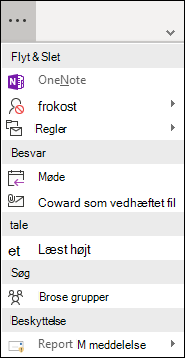
-
Højreklik på indstillingen møde i gruppen svar , og vælg Fastgør til bånd.
-
Knappen Besvar med møde vises på det forenklede bånd og forsvinder fra de elementer, der er i overløbsområdet.
Fjern knapper fra det forEnklede bånd
Der er to måder, hvorpå du kan fjerne en knap fra det forEnklede bånd.
Hvis du har fastgjort en knap til båndet, kan du højreklikke på den pågældende knap og vælge Fastgør til båndet for at fjerne markeringen af indstillingen. Knappen vender tilbage til overløbsområdet.
Hvis du vil fjerne en af standardknapperne fra det forEnklede bånd, skal du højreklikke på knappen og vælge Fjern fra båndet. Knappen flyttes til overløbsområdet.










